Quoi de plus ennuyeux que Google Sheets affichant une feuille vierge juste au moment où vous avez besoin de visualiser et de vérifier rapidement un document important sur lequel vous travailliez ?
Eh bien, si Google Sheets devient vide, nous avons une série de solutions qui, espérons-le, résoudront ce problème.
Comment réparer les documents vierges de Google Sheets
1. Recharge la page
Commençons par quelques méthodes de dépannage de base. Recharger la page plusieurs fois peut vous aider à vous débarrasser de ces documents vierges. Déconnectez-vous de votre compte Google, actualisez le navigateur, puis reconnectez-vous et vérifiez si le problème a disparu. Vous pouvez également essayer d'ouvrir le document problématique sur un autre appareil pour voir si cela fonctionne.
2. Mettez à jour votre navigateur
Ensuite, assurez-vous que vous utilisez la dernière version du navigateur. Si vous utilisez des versions de navigateur obsolètes, cela pourrait déclencher de nombreux problèmes et entraîner un comportement inattendu du navigateur.
3. Désactivez vos extensions
Après avoir mis à jour votre navigateur, il est temps de désactiver vos extensions. Bien que ces modules complémentaires soient très pratiques et vous permettent d'améliorer les capacités de votre navigateur, certains d'entre eux peuvent interférer avec Google Sheets et d'autres sites Web que vous visitez.
Allez-y et désactivez vos extensions de Paramètres → Rallonges. Vérifiez si Google Sheets est toujours vide. Si la désactivation de vos extensions a résolu le problème, essayez d'identifier l'extension problématique en réactivant vos extensions une par une.
Gardez à l'esprit que les bloqueurs de publicités et les extensions PDF peuvent souvent casser votre navigateur.
4. Téléchargez ou envoyez par e-mail le document vierge
Ce qui est encore plus ennuyeux lorsque Google Sheets affiche des documents vierges, c'est qu'il n'y a pas d'historique des versions. Vous pouvez tenter de récupérer vos documents en téléchargeant la copie vierge sous forme de document Excel par exemple. Ou vous pouvez essayer de l'envoyer par e-mail à un autre compte ou de le partager via un lien. De cette manière, vous pouvez au moins essayer de récupérer le document problématique pour éviter de perdre vos données.
5. Utiliser Google Drive
D'autres utilisateurs ont confirmé avoir réussi à ouvrir les documents vierges dans Google Drive.
Enregistrez le fichier vierge en tant que fichier Excel (xls) sur votre bureau, puis téléchargez-le sur Google Drive.
Si possible, lancez l'application Drive sur votre téléphone. Cliquez ensuite sur les trois points pour ouvrir le menu et sélectionnez Mode de compatibilité bureautique.
Enregistrez le fichier sous Google Sheets et vous devriez maintenant pouvoir afficher la feuille de calcul. Vérifiez si cette solution de contournement a fait l'affaire pour vous.
6. Désactiver l'accélération matérielle
Si vos documents Google Sheets sont vides, ce problème peut également être déclenché par des pilotes graphiques défectueux ou des paramètres de pilote graphique incompatibles.
Vous pouvez résoudre ce problème en désactivant l'accélération matérielle dans Chrome en accédant à Paramètres → Système → décocher l'option Utiliser l'accélération matérielle si disponible.
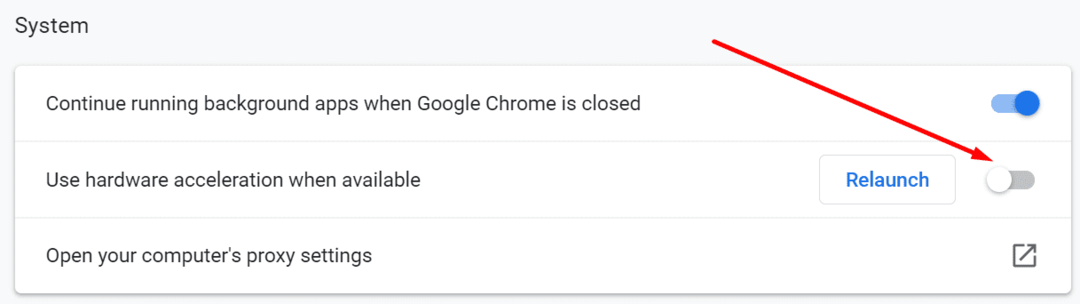
N'hésitez pas à mettre à jour vos pilotes graphiques si vous utilisez des versions obsolètes.
Conclusion
Si vos documents Google Sheets sont vides, ce problème peut être dû à des versions de navigateur obsolètes, à des pilotes de carte graphique obsolètes ou à l'option d'accélération matérielle de votre navigateur. Assurez-vous que votre navigateur et vos pilotes sont à jour et désactivez l'accélération matérielle.
Comme solution de contournement supplémentaire, vous pouvez télécharger les fichiers vierges en tant que fichiers Excel, puis les ouvrir dans Google Drive.